
Μόλις πήρατε το πρώτο σας τηλέφωνο Android ή ίσως έχετε ένα τηλέφωνο Android το οποίο δεν εκμεταλλεύεστε πλήρως, επειδή αυτός είναι ο μόνος τύπος τηλεφώνου χαμηλού επιπέδου που προσφέρει η εταιρεία κινητής τηλεφωνίας σας αυτές τις μέρες. Αυτός ο οδηγός θα σας βοηθήσει να κατανοήσετε και να προσαρμοστείτε στη ζωή με ένα Android.
Λάβετε υπόψη ότι ορισμένα μέρη του τηλεφώνου σας πιθανότατα θα μοιάζουν διαφορετικά από τα στιγμιότυπα οθόνης που τραβήξαμε εδώ, τα οποία λήφθηκαν σε ένα Nexus 4 που εκτελεί το προεπιλεγμένο περιβάλλον Android της Google. Συσκευές όπως η σειρά Samsung Galaxy S έχουν μια ποικιλία αλλαγών διεπαφής που πραγματοποιήθηκαν από τον κατασκευαστή του τηλεφώνου.
Ρύθμιση Λογαριασμού Google
Την πρώτη φορά που θα ενεργοποιήσετε μια συσκευή Android, θα σας ζητηθεί να εισαγάγετε τα στοιχεία του λογαριασμού σας Google - ή να δημιουργήσετε έναν λογαριασμό Google εάν δεν έχετε ήδη. Αυτό είναι τεχνικά προαιρετικό, καθώς μπορείτε να χρησιμοποιήσετε ένα τηλέφωνο Android χωρίς καν να έχετε λογαριασμό Google, αλλά είναι καλή ιδέα.
Το Android είναι το λειτουργικό σύστημα της Google και ένας λογαριασμός Google συνδέεται στενά με το λειτουργικό σύστημα. Ο λογαριασμός σας Google χρησιμοποιείται για τη δημιουργία αντιγράφων ασφαλείας των ρυθμίσεων του τηλεφώνου σας, την παρακολούθηση των εγκατεστημένων εφαρμογών και τη σύνδεση εφαρμογών που περιλαμβάνονται με υπηρεσίες Google όπως το Gmail, το Ημερολόγιο Google και τις Επαφές Google. Εάν έχετε ποτέ ένα νέο τηλέφωνο Android ή επαναφέρετε το τρέχον τηλέφωνό σας στις εργοστασιακές προεπιλεγμένες ρυθμίσεις , ένας λογαριασμός Google διασφαλίζει ότι όλα έχουν δημιουργηθεί αντίγραφα ασφαλείας. Μπορείτε επίσης να αποκτήσετε πρόσβαση σε email, επαφές, συμβάντα ημερολογίου και άλλα δεδομένα στον ιστό. Το Android μπορεί ακόμη και να ανεβάσει αυτόματα τις φωτογραφίες σας σε ένα ιδιωτικό άλμπουμ στο Google+ θα έχετε πάντα ένα αντίγραφο ασφαλείας .
Εάν επιλέξετε να μην εισαγάγετε διαπιστευτήρια λογαριασμού Google κατά τη ρύθμιση του τηλεφώνου σας Android, μπορείτε να προσθέσετε έναν λογαριασμό αργότερα από την οθόνη ρυθμίσεων του Android.
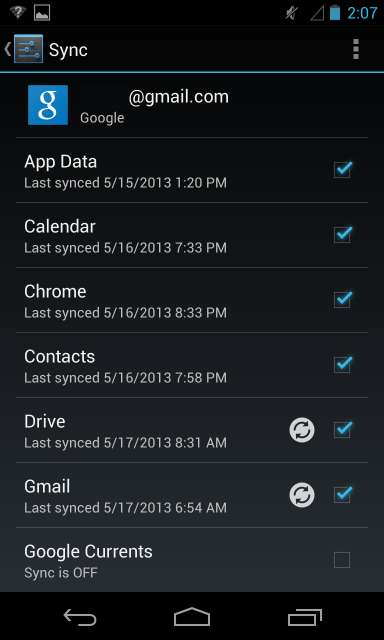
Χρήση του τηλεφώνου σας ως τηλεφώνου
Όπως και άλλα smartphone, τα τηλέφωνα Android έχουν περισσότερα κοινά με υπολογιστές από ό, τι με τα παραδοσιακά τηλέφωνα. Μπορούν να χρησιμοποιηθούν για περιήγηση στον ιστό, email και για οτιδήποτε άλλο υπάρχει μια εφαρμογή για - από ροή βίντεο και παιχνίδι μέχρι επεξεργασία αρχείων και σύνταξη εγγράφων γραφείου.
Ωστόσο, εάν έρχεστε απλώς στο Android από άλλες πλατφόρμες και θέλετε να χρησιμοποιήσετε το τηλέφωνό σας Android ως τηλέφωνο, αυτό δεν είναι πρόβλημα. Μπορείτε να χρησιμοποιήσετε την εφαρμογή Τηλέφωνο για να πραγματοποιήσετε τηλεφωνικές κλήσεις και την εφαρμογή Μηνύματα για την αποστολή και λήψη μηνυμάτων κειμένου. Από προεπιλογή, οι εφαρμογές τηλεφώνου και μηνυμάτων θα πρέπει να εμφανίζονται στην περιοχή αποβάθρας στο κάτω μέρος της αρχικής οθόνης σας - αναζητήστε ένα μπλε τηλέφωνο και ένα πράσινο συννεφάκι κειμένου.

Περιήγηση στο λειτουργικό σύστημα
Όταν ενεργοποιείτε τη συσκευή σας Android, θα δείτε την οθόνη κλειδώματος, όπου μπορείτε να διαμορφώσετε έναν κωδικό, μοτίβο ή κωδικό πρόσβασης, ώστε κανείς να μην μπορεί να χρησιμοποιήσει το τηλέφωνό σας χωρίς την άδειά σας.

Ξεκλειδώστε το τηλέφωνό σας και θα δείτε την αρχική οθόνη σας. Η αρχική οθόνη είναι ένα μέρος όπου μπορείτε να τοποθετήσετε εικονίδια για τις αγαπημένες σας εφαρμογές και να προσθέσετε widget. Για παράδειγμα, εάν είστε συχνός χρήστης του Gmail, μπορείτε να προσθέσετε ένα widget Gmail ώστε να μπορείτε να βλέπετε τα εισερχόμενά σας στην αρχική οθόνη σας χωρίς να ανοίγετε εφαρμογές. Εάν χρησιμοποιείτε συχνά άλλες εφαρμογές, μπορείτε να τοποθετήσετε εικονίδια για αυτά στην αρχική οθόνη σας.
Πατήστε το κουμπί κύκλου με τελείες στο κάτω μέρος της αρχικής οθόνης για να ανοίξετε το συρτάρι της εφαρμογής. Το συρτάρι εφαρμογών παραθέτει όλες τις εφαρμογές που έχετε εγκαταστήσει στο τηλέφωνό σας Android. Σε αντίθεση με το iPhone της Apple, όπου η αρχική οθόνη είναι πάντα μια λίστα με τις εφαρμογές που έχετε εγκαταστήσει, η αρχική οθόνη και η λίστα των εγκατεστημένων εφαρμογών είναι ξεχωριστές στο Android.
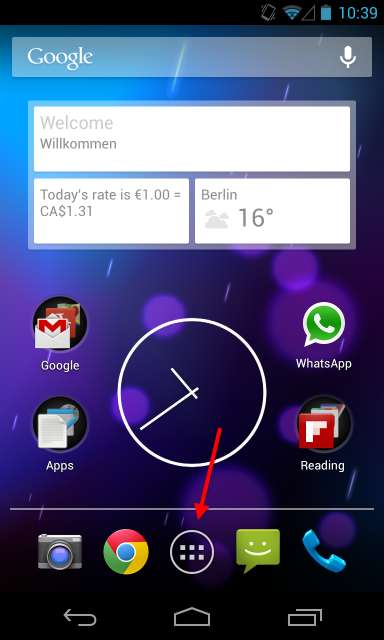
Από το συρτάρι εφαρμογών, μπορείτε να σύρετε για να δείτε τις εγκατεστημένες εφαρμογές σας και να ξεκινήσετε μία πατώντας το. Για να τοποθετήσετε μια εφαρμογή στην αρχική σας οθόνη, πατήστε παρατεταμένα και σύρετέ την όπου θέλετε. Για να μάθετε περισσότερα σχετικά με την προσαρμογή της αρχικής οθόνης σας, διαβάστε ο οδηγός μας για την προσαρμογή της αρχικής οθόνης σας Android .

Πατήστε τα κουμπιά στο κάτω μέρος της οθόνης σας για να ελέγξετε το τηλέφωνό σας. Υπάρχει ένα κουμπί αρχικής οθόνης που θα σας μεταφέρει αμέσως στην αρχική οθόνη σας και ένα κουμπί επιστροφής που θα σας μεταφέρει οπουδήποτε στο Android - μπορεί να μεταβεί στην εφαρμογή που χρησιμοποιήσατε προηγουμένως ή σε προηγούμενη οθόνη στην εφαρμογή στην οποία βρίσκεστε αυτήν τη στιγμή. Ανάλογα στο τηλέφωνό σας, ενδέχεται να έχετε ένα κουμπί πολλαπλών εργασιών για εναλλαγή μεταξύ ανοιχτών παραθύρων ή ένα κουμπί μενού που ανοίγει τα μενού μιας εφαρμογής.
Όταν τελειώσετε με μια εφαρμογή, απλώς πατήστε το κουμπί αρχικής οθόνης για να επιστρέψετε στην αρχική οθόνη σας, χρησιμοποιήστε το κουμπί επιστροφής για έξοδο από την εφαρμογή ή χρησιμοποιήστε τον διακόπτη εφαρμογής για εναλλαγή σε άλλη εφαρμογή. Το Android διαχειρίζεται αυτόματα εφαρμογές που εκτελούνται , οπότε δεν χρειάζεται να ανησυχείτε για το κλείσιμο τους.
Για εναλλαγή μεταξύ ανοιχτών εφαρμογών, πατήστε το κουμπί πολλαπλών εργασιών. Εάν δεν έχετε κουμπί πολλαπλών εργασιών, ίσως χρειαστεί να κάνετε διπλό πάτημα ή να πατήσετε παρατεταμένα το κουμπί αρχικής οθόνης για να εμφανιστεί ο διακόπτης εφαρμογών στο τηλέφωνό σας. Αυτό θα διαφέρει από τηλέφωνο σε τηλέφωνο.
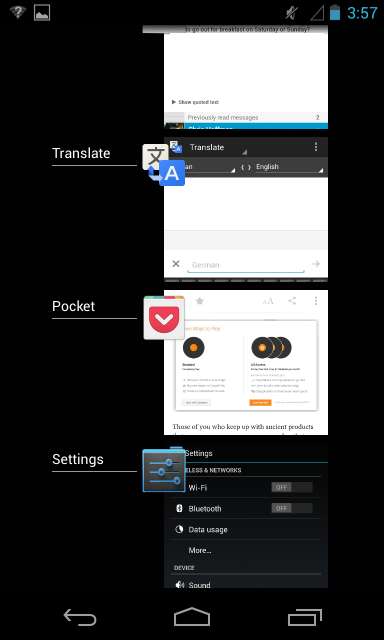
Περισσότερες βασικές συμβουλές
- Χρήση ειδοποιήσεων : Για πρόσβαση στις ειδοποιήσεις του τηλεφώνου σας, τραβήξτε προς τα κάτω το συρτάρι ειδοποιήσεων από το επάνω μέρος της οθόνης με το δάχτυλό σας. Πατήστε μια ειδοποίηση για αλληλεπίδραση με αυτήν ή σύρετε μια ειδοποίηση προς τα αριστερά ή προς τα δεξιά για να την ξεφορτωθείτε.
- Διαμόρφωση του τηλεφώνου σας : Οι ρυθμίσεις του Android είναι προσβάσιμες στην εφαρμογή Ρυθμίσεις. Για να το ανοίξετε, ανοίξτε το συρτάρι της εφαρμογής σας και πατήστε το εικονίδιο Ρυθμίσεις. Μπορείτε επίσης να τραβήξετε προς τα κάτω το συρτάρι ειδοποιήσεων, να πατήσετε το εικονίδιο στην επάνω δεξιά γωνία και να πατήσετε το κουμπί Ρυθμίσεις.
- Εγκατάσταση εφαρμογών : Για να εγκαταστήσετε εφαρμογές, ανοίξτε την εφαρμογή Play Store - είτε πατώντας μια συντόμευση Play Store είτε πατώντας το εικονίδιο της τσάντας αγορών στην επάνω δεξιά γωνία του συρταριού της εφαρμογής σας. Μπορείτε εύκολα να αναζητήσετε εφαρμογές και να τις εγκαταστήσετε από αυτήν την εφαρμογή.
- Εκτέλεση αναζήτησης : Για να ξεκινήσετε γρήγορα μια αναζήτηση, πατήστε το γραφικό στοιχείο του πλαισίου αναζήτησης Google στο επάνω μέρος της αρχικής οθόνης σας. Μπορείτε επίσης γρήγορα εκδώστε φωνητικές εντολές στο Android από εδώ για αναζήτηση και εκτέλεση άλλων ενεργειών χωρίς να πληκτρολογείτε τίποτα.
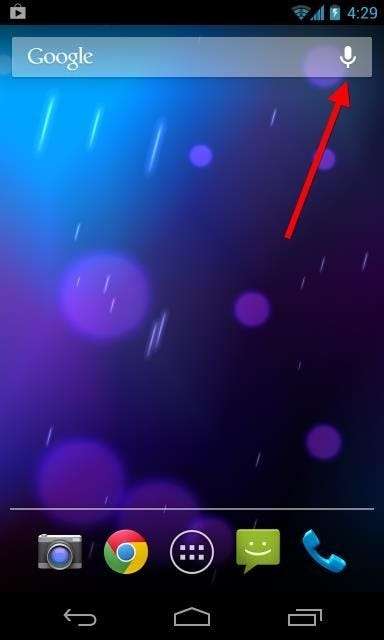
Αγγίξτε Χειρονομίες
Οι τυπικές χειρονομίες αφής λειτουργούν όπως θα περίμενε κανείς. Πατήστε κάτι για να το ενεργοποιήσετε, μετακινήστε το δάχτυλό σας γύρω από την οθόνη για κύλιση προς τα πάνω και προς τα κάτω ή σύρετε από αριστερά προς τα δεξιά και από τα δεξιά προς τα αριστερά για να μετακινηθείτε μεταξύ των οθονών.
Για να απαλλαγείτε από κάτι, όπως μια ειδοποίηση, μπορείτε γενικά να το σύρετε προς τα αριστερά ή προς τα δεξιά, το οποίο θα το απομακρύνει από την οθόνη σας. Απλώς αγγίξτε το αντικείμενο και μετακινήστε το δάχτυλό σας προς τα αριστερά ή προς τα δεξιά.
Για να επιλέξετε κάτι, είτε πρόκειται για κείμενο είτε για κάτι που θέλετε να μετακινήσετε στην οθόνη σας, πατήστε παρατεταμένα το. Αυτό είναι το αντίστοιχο ενός κλικ και σύρετε στα Windows.

Υπάρχουν πολλά περισσότερα για να μάθετε για το Android, αλλά ελπίζουμε ότι αυτό θα σας ξεκινήσει χωρίς να σας κατακλύζει πάρα πολύ.
Ο Steve Ballmer επιμένει ότι πρέπει να είστε επιστήμονας υπολογιστών για να χρησιμοποιήσετε το Android, αλλά το Android είναι πιο εύκολο στη χρήση από ό, τι είναι η επιφάνεια εργασίας των Windows.
Πιστωτική εικόνα: JD Hancock στο Flickr







